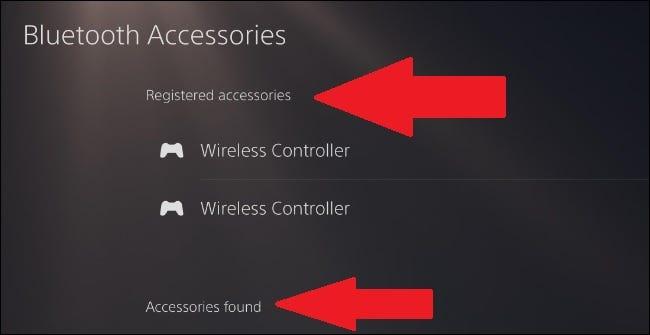Как подключить второй джойстик ps5
Подключаем второй геймпад к Playstation 5
Приветствуем, геймеры! Все мы знаем, что на Playstation 5 (и других консолях) можно играть совместно в кооперативные игры. Для этого нужно подключить второй геймпад к консоли. В данной статье мы расскажем вам, как подключить второй джойстик к PS5. Есть несколько способов, каждый со своими особенностями.
Итак, чтобы играть вместе с другом вам понадобиться DualSense или DualShock (если хотите поиграть в проекты с PS4).
Необходимо подключить контроллер к приставке, а затем нажать на кружок с плюсом. Затем вам нужно выбрать вариант подключения, их существует четыре.
Первый способ
Этот вариант хорош тем, что самый простой и быстрый. В появившемся окне вам необходимо всего лишь нажать на пункт «Быстрая игра». И все, далее вы сможете играть с другом.
Есть у данного способа и минус. Компаньон не сможет подобрать себе аватарку и написать свое имя. После выключения приставки удалится игрок и весь игровой процесс.
Второй вариант
В появившемся окне вам необходимо нажать на пункт «Начинаем». Ставим галочку и далее жмем на «Подтвердить». Затем необходимо нажать на пункт в нижнем углу «Пропустить и играть вне сети». Далее выбираете аватарку, вводите имя и жмете на «Подтвердить и продолжить».
Из минусов стоит отметить, что в случае установки прошивки игровой процесс будет удален.
Третий способ
Проводим теже операции, что и втором способе:
Затем необходимо нажать на «Создать учетную запись».
После создания аккаунта вы сможете играть вдвоем. Игровой прогресс при этом сохраняется.
Четвертый вариант
Данный способ подходит для тех друзей, кто использует свою, уже созданную, учетную запись. Необходимо:
Других операций проводить не нужно.
Плюсом способа является то, после выключения PS5 учетная запись удалится. Это полезно в том случае, если ваш друг не хочет, чтобы вы имели доступ к его учетке.
Итоги
Как вы смогли заметить, есть четыре варианта подключения джойстика, каждый имеет свои плюсы и минусы. Выбирайте тот, который вам больше подходит и наслаждайтесь совместной игрой с родными и друзьями!
Как подключить геймпад PS5 Dualsense к ПК: все способы подключения джойстика Дуалсенс от ПС5 к компьютеру

Современные приставки оснастили функциональными геймпадами, которые позволяют игроку погрузиться в виртуальный мир. Большим плюсом стала возможность использовать джойстик не только в паре с игровой приставкой, но и отдельно подсоединив его к компьютеру. В этом вопросе у контроллеров от Microsoft почти никогда не возникает проблем, а вот подключить джойстик PS5 к ПК получается далеко не у всех. В связи с чем, возникает закономерный вопрос, можно ли вообще подключить Дуалсенс к ПК, и что для этого требуется.
Этап #1: Подключение джойстика Дуалсенс к компьютеру
Подключение джойстика PS5 к ПК можно реализовать двумя способами: через USB-провод или минуя провода, используя Bluetooth.
Способ #1: Подключение по USB-кабелю
Что делать, если контроллер не подключается или не работает
Способ #2: Беспроводное подключение по Bluetooth
Проводное подключение устраивает далеко не всех, поэтому, многие геймеры интересуются, как подключить геймпад PS5 к ПК. Задача вполне посильная, если у вас на компьютере уже есть встроенный Bluetooth, или вы приобрели внешний модуль, чтобы расширить функционал своей техники. Само подключение, как и в случае с использованием провода, может вызвать ряд сложностей, с которыми, однако, можно справиться.
Следует отметить, что сама корпорация Sony озадачилась тем, как подключить джойстик PS5 к персональному компьютеру, минуя проводное соединение. Решением стал выпуск специального Bluetooth-адаптера Dualsense, который легко подключить к вашей технике через USB-порт.
Минусом использования фирменного модуля беспроводной передачи данных можно считать его стоимость, которая для некоторых окажется завышенной. Однако, у данного метода есть существенный плюс – вы получаете возможность быстро подключать джойстик к компьютеру, забыв о проводах, что не вызовет ни единой проблемы, не потребует разбираться в настройках и позволит просто наслаждаться процессом игры.
Как подключить контроллер от PS5 к ПК через Bluetooth:
Выход индикаторов из режима мигания говорит о том, что связь между Дуалсенсе и компьютером налажена. Останется лишь зайти в Steam, чтобы создать связь между гаджетом и магазином.
Каждое последующее подключение можно будет осуществить только нажатием кнопки PS на джойстике, предварительно вставив беспроводной адаптер в гнездо компьютера. Не забывайте следить за уровнем заряда на геймпад PS5, чтобы он не отключился в самый ответственный момент. Слабый заряд может приводить к разрывам беспроводного соединения.
Если вы задумались о том, как подключить Dualsense к ПК без проводов, лучше приобретите специальный адаптер от производителя Sony. Это позволит избежать возможных проблем с настройкой. Конечно, придется за него заплатить немалую сумму, но когда речь идет о погружении в игровую реальность, где важен каждый отклик системы на команду джойстика, лучше потратить деньги, сохранив при этом нервы и время.
Желающие сэкономить могут обратиться к торговым площадкам с б/у оборудованием. Перед покупкой проверьте адаптер на работоспособность, и смело берите его себе. В этом случае удастся сэкономить больше половины суммы.
Чтобы подключить геймпад ПС5 через Bluetooth:
Проводное подключение может стать приоритетным, если у вас нет Bluetooth-адаптера от Sony. Беспроводные подключения через универсальные встроенные Bluetooth-модули могут нести большие потери данных, или вовсе терять связь с устройством. Поэтому, если предпочитаете связь без проводов, приобретайте адаптер от производителя джойстика.
Этап #2: Настройка геймпада в Steam
Если вы играете в Steam, не беспокойтесь о драйверах и необходимости устанавливать эмуляторы. Эта платформа не первый год поддерживает джойстик от ПС5, для полноценной работы его нужно включить в настройках.
Как правильно настроить в Steam поддержку:
Теперь вы сможете найти свой контроллер среди «Обнаруженных» в нижнем разделе меню. Следует отметить, что выполнение пунктов алгоритма не дает гарантии бесперебойной работы джойстика PS5 в паре с компьютером. Связку можно попробовать настроить не только с продуктом марки Sony, но и с аналогами, которые показали свою работоспособность на консоли. Мы описали не единственные варианты, как подключить геймпад ПС5 к ПК. Подключение джойстика PS5 к компьютеру можно попробовать осуществить и с помощью стороннего программного обеспечения, о чем мы расскажем ниже.
Этап #3: Как подключить Dualsense через стороннюю программу
Предложенные методы, описывающие процесс подключения джойстика PS5 к компьютеру, могут показаться вам неприемлемыми из-за необходимости самостоятельно проводить детальную настройку связи между устройствами.
Существует иной способ, как подключить геймпад PS5 к компьютеру. Подключение Dualsense к ПК в Windows 10 можно осуществить, скачав одно их предложенный приложений: InputMapper или DS4windows. Программы бесплатные и, при условии, что вы их будете загружать из официального источника, не несут вирусной угрозы.
Пошаговый процесс использования ПО:
Важным дополнением и неоспоримым преимуществом использования стороннего программного обеспечения является возможность создания пресетов. То есть вы можете задать определенные, нужные вам значения для кнопок джойстика, которые подходят к той или иной игре. Каждый пресет может использоваться в конкретной игре, не требуя траты времени на перенастройку управления. Благодаря чему, вы сможете, выбирая игру, определять и тип пресета, с которым будете играть.
К сожалению, не всегда удается с первого раза подключить джойстик PS5 к компьютеру. Подключение геймпада PS5 к ПК может не осуществиться потому, что приложение не видит Дуалсенсе. Чтобы это исправить, нужно заново инициировать поиск устройств, одновременно зажатыми кнопками на геймпаде. Возможно, эту процедуру придется повторять несколько раз, до тех пор, пока он не появится в списке подключенного оборудования.
Кроме трудности с моментальным подключением может возникнуть и прерывание сигнала от геймпада. Иными словами, после удачного присоединения устройств и длительной игры джойстик может просто исчезнуть из списка подключенного оборудования. Если вы используете проводное соединение, для исключения этой проблемы вставляйте шнур только в работоспособный порт. Не стоит использовать расшатанные USB-гнезда, так как это увеличивает риск прерывания сигнала.
Когда вы обзавелись игрой, не связанной со Steam, скачав ее с другого сервиса, устанавливать стороннее программное обеспечения для осуществления игрового процесса будет просто необходимо. Вы можете выбрать любой из доступных вариантов, а мы расскажем на примере DS4Windows, как играть с Dualsense на Windows 10:
Теперь вы знаете, можно ли подключить Дуалсенсе к ПК. Dualsense, в паре со сторонним программным обеспечением будет требовать запуска выбранной вами программы каждый раз, когда вы решите им воспользоваться.
Вам также может быть интересно:
Комментарии (13)
Дмитрий
Имеется dualshock usb wireless adapter ps4 и он не подключает геймпад ps5 по описанной выше схеме к пк. Более того, вызов поиска на геймпаде у вас явно не корректно описан. Для поиска одной кнопки create не достаточно (как и на ps4). Нужно зажимать кнопку ps + create и только тогда появится синее мигание.
SMARTRONIX.RU
Спасибо, инструкцию подправим. Насчет адаптера, скорее всего нужен блютус адаптер для Dualsense. Сони специально вставляет палки в колеса, чтобы покупали новое. Но на ютубе мужик показывает, что старый адаптер от PS4, дуалсенс тоже видит. Правда до настройки ПК дело не дошло.
Ksenia
не могу откалибровать геймпад по оси X и оси Y. при взаимодействии с геймпадом, на этом пункте калибровки, кнопки просто переключают пункт на следующий. поможете?
SMARTRONIX.RU
Пожалуйста, поясните, какие кнопки имеются в виду. Оси X/Y калибруются стиками контроллера, другие кнопки при этом нажимать не нужно.
Артём
ПК видит Dualsense как аудиоустройство, да…, я ничего не путаю) Из-за этого он не работает ни в одной игре, удаление уст-ва не помогало.
SMARTRONIX.RU
Какое поколение ОС Windows установлено? И как пытались подключить, по проводу или без?
Кристина
Не знаю, актуально или нет, было тоже самое сейчас, сделала по инструкции отсюда, но с некоторыми включениями. Все прекрасно заработало, нашлось и тд.
SMARTRONIX.RU
Спасибо большое, многим это наверняка пригодится.
Такая же проблема, что ПС5 джойтик видит как аудиоустройство. Подключала через провод. Не подскажете что делать?
SMARTRONIX.RU
Проверьте, работает ли контроллер, вероятно всё в порядке. Если не работает, попробуйте обновить Windows (ОС со всеми обновлениями?).
Кристина
Задался одним вопросом, на который в сети не смог найти ответ. Подключаем Dualsenses по блютузу к пк, здесь всё понятно. Но если нужно подключить два (2) джойстика одновременно к пк, тогда нужен дополнительный свисток блютуз? (сам то я понимаю, что нужен из-за правила один блютуз-одно подключенное устройство.), но мало ли я чего проспал в этом стремительно развивающемся мире, да и элементарно удостовериться и подтвердить свои измышления увидев хоть какой-то ответ на этот вопрос.
SMARTRONIX.RU
Если у материнской платы компьютера нет Bluetooth, то нужен USB Bluetooth адаптер. Имейте ввиду, что при подключении по блютус могут быть задержки во время игры.
Оставить комментарий
Свежие комментарии
Навигатор по сайту
smartronix.ru © 2011-
Копирование материалов сайта разрешено только при размещении обратной ссылки
Ознакомьтесь с политикой обработки персональных данных. Наш сайт использует файлы cookie.
Как подключить второй геймпад к PS5: 2 способа подключения двух джойстиков одновременно к ПС5

Стоит лишь раз разобраться с тем, как подключить 2 джойстик к PS5, и можно приглашать друга, чтобы, сохраняя живое общение, наслаждаться благами технического прогресса. Чем больше экран телевизора, тем ярче будет впечатления.
Включить два джойстика на PS5 несложно, и у многих этот процесс не вызывает трудностей. Однако у вас могут возникнуть вопросы, касающиеся активации устройства. Мы подготовили материал, который будет полезным для всех, кто собирается устроить командную игру на Playstation 5.
2 способа подключить 2 джойстик к Playstation 5
Способ #1: Подключение второго джойстика к PS5 через USB кабель
Начинается процедура всегда с настройки связи между приставкой и телевизором. После чего наступает очередь джойстиков. Главный джойстик, который считается первым, находит контакт с оборудованием сразу. А чтобы подключить второй контроллер к PS5, требуется создать отдельный аккаунт и провести активацию. Мы разобрали пошагово, как это реализовать:
Теперь можно выбирать игру для двоих игроков. Используя данный метод вы можете подключить 2 геймпад к ПС5, если он от того же производителя. Как оказалось, все просто:
Способ #2: Подключение второго геймпада по Bluetooth
Тот, кто не любит ограничивать себя проводами, наверняка задумывался, как подключить второй геймпад к PS5 через Bluetooth. Это вполне выполнимо, но для настройки передачи данных потребуется специальный USB-кабель. Этим кабелем необходимо соединить порт приставки и разъем джойстика. Пока устройства объединены проводом, нужно нажать и удерживать кнопку «PS» на корпусе девайса 7-10 секунд подряд.
Чтобы зажатая кнопка нашла ответный сигнал, нужно открыть настройки, посвященные беспроводному типу связи. Они находятся в разделе «Свойства», на вкладке «Устройства». Здесь требуется найти параметр активации Bluetooth. Теперь, когда Bluetooth включен, нажимаются клавиши «Create» + «PS», и удерживается в течение нескольких секунд, пока не установится связь между устройствами.
Если представить процесс в виде алгоритма, описывающего как включить второй джойстик на PS5 через Bluetooth, он будет выглядеть следующим образом:
Если вы не имеете такого USB-провода, мы расскажем, как подключить второй джойстик к PS5. Активировать котроллер через Bluetooth можно по следующей схеме:
Что делать, если второй джостик не работает при подключении
Если вы разобрались с инструкцией, рассказывающей, как подключить два джойстика к PS5 одновременно, выполнили все пункты верно, но положительного результата так и не достигли, перечислим, где нужно искать причину:
В случае, когда ни одни из пунктов не смог решить проблему, скорее всего, виноват сам джойстик. Его придется сдавать на диагностику в сервисный центр. Самостоятельно вскрывать корпус, чтобы искать причину изнутри, не рекомендуется, поскольку это повлечет прекращение гарантийного обслуживания.
PS5 игры на 2 джойстика
Теперь вы знаете, что нужно, чтобы подключить 2 джойстик на ПС5 одновременно. Осталось выяснить, какие игры рассчитаны на нескольких игроков. Для того чтобы каждый игрок имел свое поле действий, на PS5 существует режим Split screen, разделяющий пополам экран телевизора, каждая часть которого отводится под управление конкретным джойстиком. Мы рекомендуем попробовать свои силы в следующих играх, позволяющих участвовать сразу двум игрокам:
Теперь вы знаете, как играть двумя джойстиками на PS5. Выбирайте удобный для вас тип связи и наслаждайтесь техническими возможностями оборудования. Если ни одни из методов подключения не дал результата – не отчаивайтесь. Просто задайте вопрос в комментариях, и мы постараемся помочь.
Как синхронизировать контроллер DualSense с игровой консолью PS5
Либо потому, что вы купили новый Контроллер DualSense и хотите, чтобы он работал с вашей консолью, или потому что контроллер PS5 доставляет вам проблемы, в этой статье мы покажем вам, как синхронизировать контроллер DualSense с консолью PS5, с самого начала и подробно, но самым простым способом, чтобы любой мог сделать это удовлетворительно и быстро.
Контроллер PS5 совместим с Bluetooth, что означает, что вам не нужно физически подключать его, чтобы использовать его на консоли. Однако это также означает, что его необходимо синхронизировать или связать с ним, поэтому ниже мы покажем вам, какие шаги вы должны выполнить, чтобы это сделать.
Легко и быстро синхронизируйте контроллер PS5
Подключение контроллера к PS5 в первый раз
Чтобы включить контроллер, нажмите кнопку PlayStation кнопка, расположенная между двумя аналоговыми джойстиками: консоль автоматически подключится к контроллеру, а это значит, что вы можете использовать ее автоматически. После настройки консоли вы можете отсоединить кабель, и вы увидите, что контроллер продолжает работать, потому что процесс установки включает в себя процесс автоматического сопряжения с контроллером.
Активировать режим сопряжения контроллеров
Если вы пытаетесь синхронизировать контроллер, который вы приобрели отдельно (то есть добавляете дополнительный контроллер), то режим сопряжения должен выполняться через Bluetooth.
Если вы хотите отключить режим сопряжения контроллера, просто нажмите кнопку с логотипом PlayStation один раз.
Сбросьте пульт DualSense
Если контроллер дает вам проблемы, и вы хотите снова соединить его с консолью, его сброс может быть лучшим решением (особенно во избежание других проблем). Это вернет контроллер к заводским настройкам, и мы сможем повторно синхронизировать контроллер с PS5, используя методы, которые мы объясняли ранее в этом руководстве.
Вам придется перевернуть пульт и найти небольшое отверстие, которое находится справа от логотипа SONY. Чтобы нажать кнопку, вам понадобится канцелярская скрепка или другой очень тонкий, но твердый инструмент (мы не рекомендуем использовать зубочистку, если она сломается).
Вам нужно будет нажать и удерживать эту кнопку не менее 5 секунд, а после этого перейти к включению пульта дистанционного управления и его нормальной синхронизации.